Slik endrer du applayouten på Apple Watch til en liste

Hvis du ikke er en stor fan av det overfylte applayoutet på Apple Watch, har WatchOS 4 introdusert et enklere alternativ som gjør det enklere å bla gjennom og finne en app.
RELATED: Slik installerer du automatisk apper på Apple Watch
Som standard bruker Apple Watch et veldig rart appoppsett. Hvis du klikker deg ned på den digitale kronen, ser du alle dine Apple Watch-apper lagt ut i et forvirrende rot med bare ikonene som vises - ingen appnavn eller noe. Heldigvis må livet ikke være slik.
Ulempene er imidlertid at du ikke kan omorganisere apps (de vises bare i alfabetisk rekkefølge), og det kan ta mer tid å bla gjennom listen for å finne appen du vil åpne, siden teknisk standardoppsett lar deg klemme i flere apper på skjermen. Men i det minste lar denne nye metoden se appnavnene, noe som gjør det enklere å se hvilken app som er uten å bli forvirret.
For å endre appoppsettet på Apple Watch, start med å trykke ned på den digitale kronen for å bringe Opp app-oppsettet, hvis du ikke allerede er der.
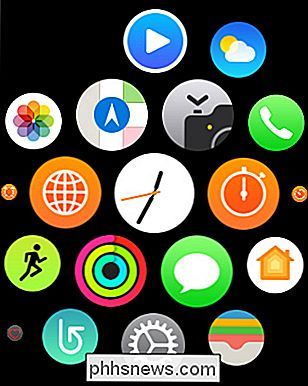
Derfra tvinge du på skjermen ved å trykke hardt til klokken vibrerer. Du får to alternativer som vises på skjermen: "Grid View" og "List View". Grid View er standard applayout som du har brukt, mens Listevisning er den nye applayouten. Trykk på det for å bytte til det.
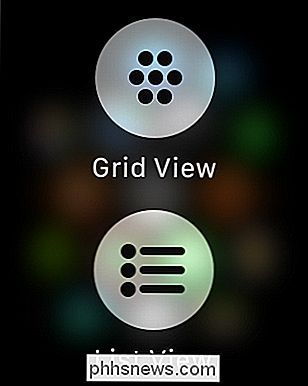
Apples Apple-apper vises nå i listeform i alfabetisk rekkefølge. Derfra kan du bruke Digital Crown eller berøringsskjermen for å bla gjennom appene.
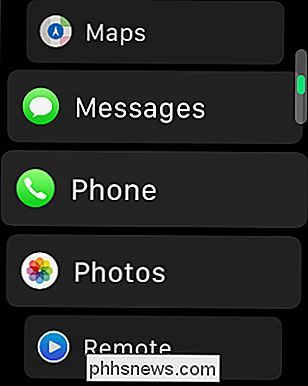
Det er alt der er til det! Hvis du noen gang vil gå tilbake til Grid View-appoppsettet, trykker du bare på skjermen igjen og velger "Grid View".

Så du fikk bare en Amazon Fire Tablet. Nå Hva?
Hei, gratulerer med din nye nettbrett! Amazon Fire Tablet-serien tilbyr uten tvil noen av de beste bangene for pengene dine du kan få i dagens nettbrett. Du kommer til å elske det. Så solid som det er ute av esken, er det noen ting du kan gjøre for å gjøre den dårlige gutten enda bedre. Så la oss gå til det.

Slik tilpasser du låseskjermbildet på Windows 8 eller 10
Låseskjermbildet på Windows 8 og 10 er ikke bare et bakgrunnsbilde eller en lysbildefremvisning. Det kan vise varsler og detaljert statusinformasjon fra en rekke apper. Du kan også få tilgang til Cortana direkte fra denne skjermen. Men det er fortsatt mye du kan gjøre for å tilpasse låseskjermen til din smak.



